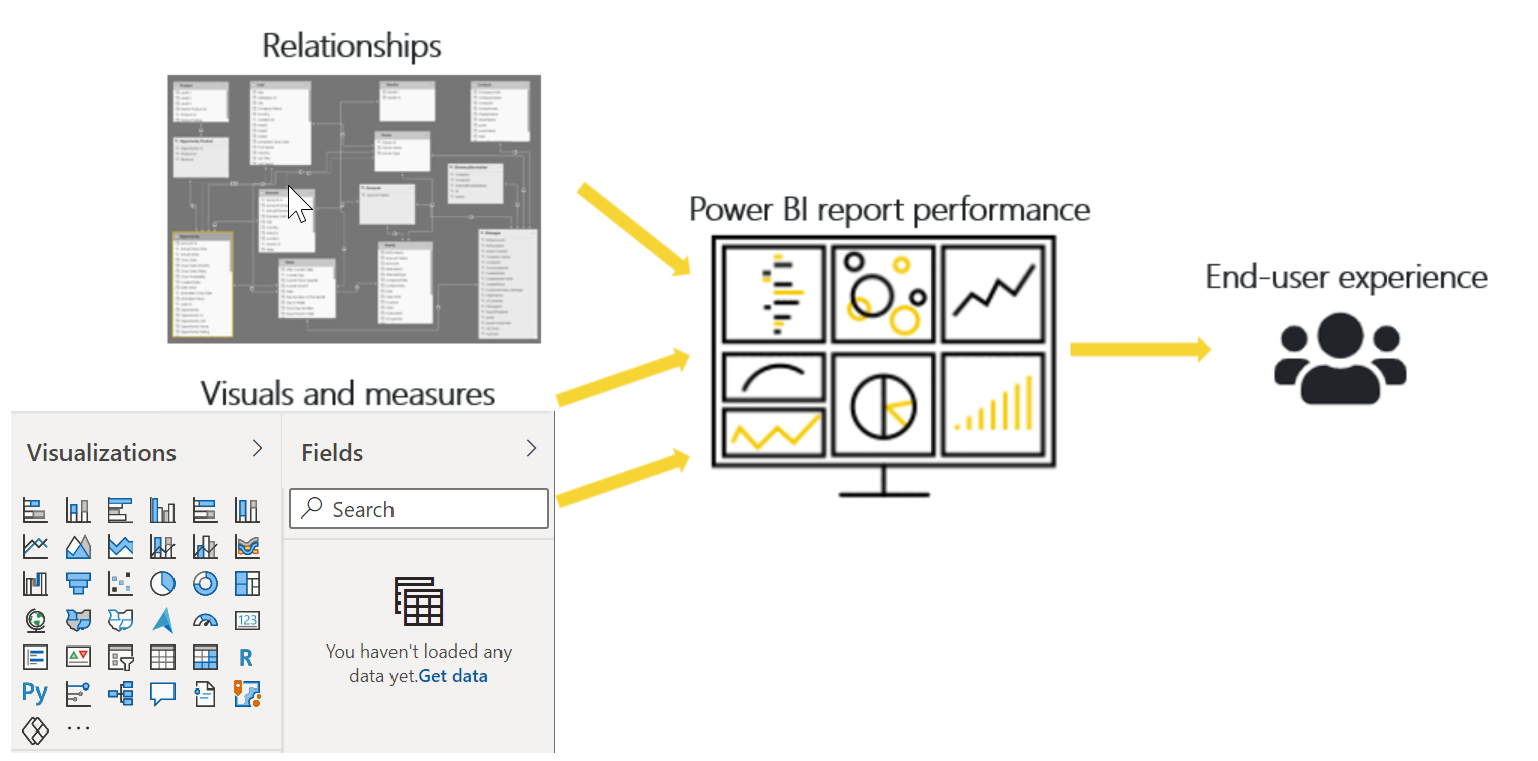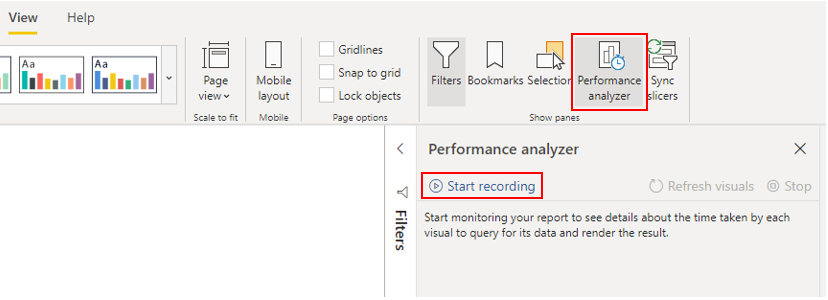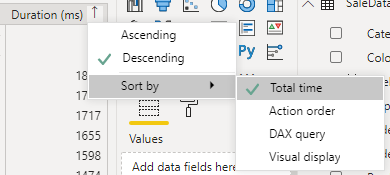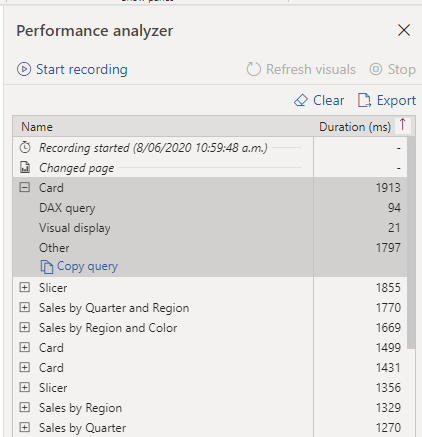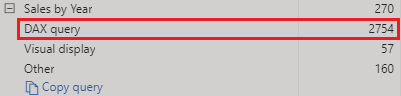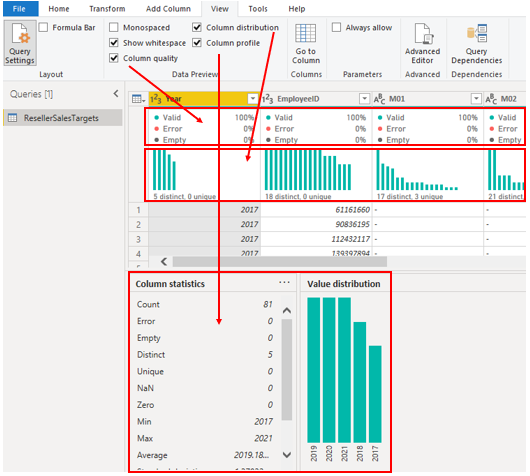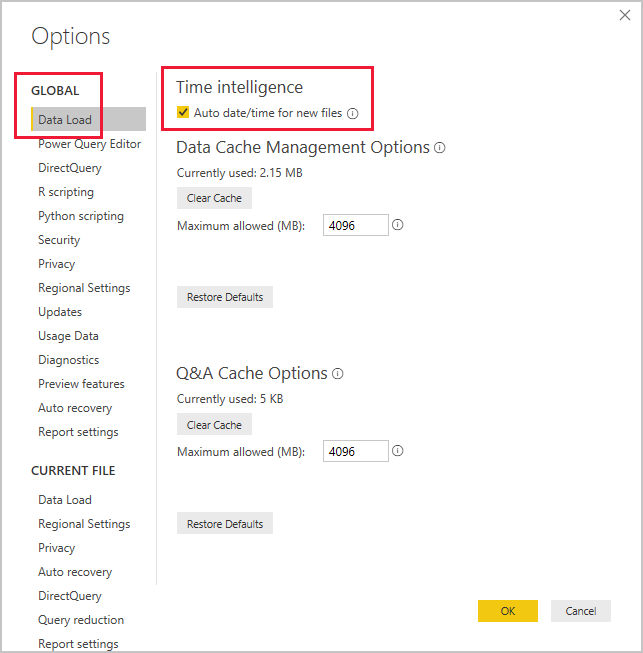Ελέγξτε την απόδοση των μέτρων, των σχέσεων και των απεικονίσεων
Εάν το σημασιολογικό σας μοντέλο έχει πολλούς πίνακες, σύνθετες σχέσεις, περίπλοκους υπολογισμούς, πολλαπλές απεικονίσεις ή περιττά δεδομένα, υπάρχει πιθανότητα κακής απόδοσης αναφοράς. Η κακή απόδοση μιας αναφοράς οδηγεί σε αρνητική εμπειρία χρήστη.
Για να βελτιστοποιήσετε την απόδοση, πρέπει πρώτα να προσδιορίσετε από πού προέρχεται το πρόβλημα. Με άλλα λόγια, μάθετε ποια στοιχεία της αναφοράς σας και το σημασιολογικό μοντέλο προκαλούν τα προβλήματα απόδοσης. Στη συνέχεια, μπορείτε να αναλάβετε δράση για να επιλύσετε αυτά τα ζητήματα και, ως εκ τούτου, να βελτιώσετε την απόδοση.
Προσδιορίστε τα σημεία συμφόρησης στην απόδοση της αναφοράς
Για να επιτύχετε τη βέλτιστη απόδοση στις αναφορές σας, πρέπει να δημιουργήσετε ένα αποτελεσματικό σημασιολογικό μοντέλο που να εκτελεί γρήγορα ερωτήματα και μέτρα. Όταν έχετε μια καλή βάση, μπορείτε να βελτιώσετε περαιτέρω το μοντέλο αναλύοντας τα σχέδια ερωτημάτων και τις εξαρτήσεις και στη συνέχεια κάνοντας αλλαγές για περαιτέρω βελτιστοποίηση της απόδοσης.
Θα πρέπει να ελέγξετε τα μέτρα και τα ερωτήματα στο σημασιολογικό σας μοντέλο για να βεβαιωθείτε ότι χρησιμοποιείτε τον πιο αποτελεσματικό τρόπο για να λάβετε τα αποτελέσματα που θέλετε. Το σημείο εκκίνησης θα πρέπει να είναι να εντοπίσετε τα σημεία συμφόρησης που υπάρχουν στον κώδικα. Όταν προσδιορίζετε το πιο αργό ερώτημα στο σημασιολογικό μοντέλο, μπορείτε να εστιάσετε πρώτα στο μεγαλύτερο σημείο συμφόρησης και να δημιουργήσετε μια λίστα προτεραιοτήτων για να αντιμετωπίσετε τα άλλα ζητήματα.
Αναλύστε την απόδοση
Μπορείτε να χρησιμοποιήσετε τον Αναλυτή απόδοσης in Power BI Desktop για να σας βοηθήσει να μάθετε πώς αποδίδει κάθε στοιχείο της αναφοράς σας όταν οι χρήστες αλληλεπιδρούν μαζί τους. Για παράδειγμα, μπορείτε να προσδιορίσετε πόσο χρόνο χρειάζεται για να ανανεωθεί μια συγκεκριμένη οπτική όταν ξεκινά από μια αλληλεπίδραση χρήστη. Ο αναλυτής απόδοσης θα σας βοηθήσει να εντοπίσετε τα στοιχεία που συμβάλλουν στα προβλήματα απόδοσής σας, τα οποία μπορεί να είναι χρήσιμα κατά την αντιμετώπιση προβλημάτων.
Προτού εκτελέσετε το Performance Analyser, για να βεβαιωθείτε ότι λαμβάνετε τα πιο ακριβή αποτελέσματα στην ανάλυσή σας (δοκιμή), βεβαιωθείτε ότι ξεκινάτε με μια καθαρή οπτική κρυφή μνήμη και καθαρά δεδομένα κρυφή μνήμη κινητήρα.
Οπτική κρυφή μνήμη - Όταν φορτώνετε μια οπτική μνήμη, δεν μπορείτε να διαγράψετε αυτήν την κρυφή μνήμη χωρίς να την κλείσετε Power BI Desktop και να την ανοίξετε ξανά. Για να αποφύγετε τυχόν προσωρινή αποθήκευση στο παιχνίδι, πρέπει να ξεκινήσετε την ανάλυσή σας με μια καθαρή οπτική κρυφή μνήμη.
Για να διασφαλίσετε ότι έχετε μια καθαρή οπτική προσωρινή μνήμη, προσθέστε μια κενή σελίδα στο αρχείο σας Power BI Desktop (.pbix) και, στη συνέχεια, με επιλεγμένη αυτή τη σελίδα, αποθηκεύστε και κλείστε το αρχείο. Ανοίξτε ξανά το αρχείο Power BI Desktop (.pbix) που θέλετε να αναλύσετε. Θα ανοίξει στην κενή σελίδα.
Προσωρινή μνήμη μηχανής δεδομένων - Όταν εκτελείται ένα ερώτημα, τα αποτελέσματα αποθηκεύονται προσωρινά, επομένως τα αποτελέσματα της ανάλυσής σας θα είναι παραπλανητικά. Πρέπει να διαγράψετε την προσωρινή μνήμη δεδομένων πριν εκτελέσετε ξανά την απεικόνιση.
Για να διαγράψετε την προσωρινή μνήμη δεδομένων, μπορείτε είτε να κάνετε επανεκκίνηση Power BI Desktop ή να συνδέσετε το DAX Studio στο σημασιολογικό μοντέλο και, στη συνέχεια, να καλέσετε το Clear Cache.
Όταν έχετε εκκαθαρίσει τις κρυφές μνήμες και ανοίξετε το Power BI Desktop αρχείο στην κενή σελίδα, μεταβείτε στην καρτέλα Προβολή και επιλέξτε το Επιλογή αναλυτής απόδοσης .
Για να ξεκινήσετε τη διαδικασία ανάλυσης, επιλέξτε Έναρξη εγγραφής, επιλέξτε τη σελίδα της αναφοράς που θέλετε να αναλύσετε και αλληλεπιδράστε με τα στοιχεία της αναφοράς που θέλετε να μετρήσετε. Θα δείτε τα αποτελέσματα των αλληλεπιδράσεών σας να εμφανίζονται στο Αναλυτής απόδοσης καθώς εργάζεστε. Όταν τελειώσετε, επιλέξτε το κουμπί Διακοπή .
Για πιο λεπτομερείς πληροφορίες, ανατρέξτε στην ενότητα Χρήση του Αναλυτή απόδοσης για να εξετάσετε την απόδοση του στοιχείου αναφοράς.
Ελέγξτε τα αποτελέσματα
Μπορείτε να δείτε τα αποτελέσματα της δοκιμής απόδοσης στο Αναλυτής απόδοσης παραθύρου. Για να ελέγξετε τις εργασίες κατά σειρά διάρκειας, από τη μεγαλύτερη προς τη μικρότερη, κάντε δεξί κλικ στο εικονίδιο Ταξινόμηση δίπλα στο Διάρκεια (ms) κεφαλίδα στήλης και, στη συνέχεια, επιλέξτε Συνολικός χρόνος με Φθίνουσα σειρά.
Οι πληροφορίες αρχείου καταγραφής για κάθε απεικόνιση δείχνουν πόσο χρόνο χρειάστηκε (διάρκεια) για να ολοκληρωθούν οι ακόλουθες κατηγορίες εργασιών:
Ερώτημα DAX - Ο χρόνος που χρειάστηκε η οπτική για να στείλει το ερώτημα, μαζί με τον χρόνο που χρειάστηκε οι Υπηρεσίες ανάλυσης για να επιστρέψουν τα αποτελέσματα.
Οπτική εμφάνιση - Ο χρόνος που χρειάστηκε για την απόδοση της εικόνας στην οθόνη, συμπεριλαμβανομένου του χρόνου που απαιτείται για την ανάκτηση εικόνων ιστού ή γεωκωδικοποίησης.
Άλλο - Ο χρόνος που χρειάστηκε η απεικόνιση για την προετοιμασία ερωτημάτων, την αναμονή για την ολοκλήρωση άλλων γραφικών ή την εκτέλεση άλλων εργασιών επεξεργασίας παρασκηνίου. Εάν αυτή η κατηγορία εμφανίζει μεγάλη διάρκεια, ο μόνος πραγματικός τρόπος μείωσης αυτής της διάρκειας είναι να βελτιστοποιήσετε τα ερωτήματα DAX για άλλα οπτικά στοιχεία ή να μειώσετε τον αριθμό των γραφικών στην αναφορά.
Τα αποτελέσματα του τεστ ανάλυσης σάς βοηθούν να κατανοήσετε τη συμπεριφορά του σημασιολογικού σας μοντέλου και να εντοπίσετε τα στοιχεία που πρέπει να βελτιστοποιήσετε. Μπορείτε να συγκρίνετε τη διάρκεια κάθε στοιχείου στην αναφορά και να προσδιορίσετε τα στοιχεία που έχουν μεγάλη διάρκεια. Θα πρέπει να εστιάσετε σε αυτά τα στοιχεία και να διερευνήσετε γιατί χρειάζεται τόσος χρόνος για να φορτωθούν στη σελίδα αναφοράς.
Για να αναλύσετε τα ερωτήματά σας με περισσότερες λεπτομέρειες, μπορείτε να χρησιμοποιήσετε το DAX Studio, το οποίο είναι ένα δωρεάν εργαλείο ανοιχτού κώδικα που παρέχεται από άλλη υπηρεσία.
Επίλυση προβλημάτων και βελτιστοποίηση της απόδοσης
Τα αποτελέσματα της ανάλυσής σας θα εντοπίσουν τομείς για βελτίωση και ευκαιρίες για βελτιστοποίηση απόδοσης. Ίσως διαπιστώσετε ότι πρέπει να πραγματοποιήσετε βελτιώσεις στα οπτικά στοιχεία, το ερώτημα DAX ή άλλα στοιχεία στο σημασιολογικό σας μοντέλο. Οι παρακάτω πληροφορίες παρέχουν καθοδήγηση σχετικά με το τι πρέπει να αναζητήσετε και τις αλλαγές που μπορείτε να κάνετε.
Οπτικά
Εάν προσδιορίσετε τα γραφικά ως το σημείο συμφόρησης που οδηγεί σε κακή απόδοση, θα πρέπει να βρείτε έναν τρόπο να βελτιώσετε την απόδοση με ελάχιστο αντίκτυπο στην εμπειρία του χρήστη.
Λάβετε υπόψη τον αριθμό των γραφικών στη σελίδα αναφοράς. λιγότερα οπτικά στοιχεία σημαίνει καλύτερη απόδοση. Ρωτήστε τον εαυτό σας εάν μια οπτική είναι πραγματικά απαραίτητη και αν προσθέτει αξία στον τελικό χρήστη. Εάν η απάντηση είναι όχι, θα πρέπει να αφαιρέσετε αυτήν την οπτική. Αντί να χρησιμοποιείτε πολλά γραφικά στη σελίδα, εξετάστε άλλους τρόπους παροχής πρόσθετων λεπτομερειών, όπως αναλυτικές σελίδες και συμβουλές εργαλείων σελίδας αναφοράς.
Εξετάστε τον αριθμό των πεδίων σε κάθε απεικόνιση. Όσο περισσότερα οπτικά στοιχεία έχετε στην αναφορά, τόσο μεγαλύτερη είναι η πιθανότητα για προβλήματα απόδοσης. Επιπλέον, όσο περισσότερα οπτικά στοιχεία, τόσο περισσότερο η αναφορά μπορεί να φαίνεται γεμάτη και να χάσει τη σαφήνεια. Το ανώτατο όριο για γραφικά είναι 100 πεδία (μέτρα ή στήλες), επομένως μια απεικόνιση με περισσότερα από 100 πεδία θα καθυστερήσει να φορτώσει. Ρωτήστε τον εαυτό σας εάν χρειάζεστε πραγματικά όλα αυτά τα δεδομένα σε μια οπτική. Μπορεί να διαπιστώσετε ότι μπορείτε να μειώσετε τον αριθμό των πεδίων που χρησιμοποιείτε αυτήν τη στιγμή.
Ερώτημα DAX
Όταν εξετάζετε τα αποτελέσματα στο Performance Analyser παράθυρο, μπορείτε να δείτε πόσο χρόνο χρειάστηκε ο Power BI Desktop μηχανή για να αξιολογήσει κάθε ερώτημα (σε χιλιοστά του δευτερολέπτου). Ένα καλό σημείο εκκίνησης είναι κάθε ερώτημα DAX που διαρκεί περισσότερο από 120 χιλιοστά του δευτερολέπτου. Σε αυτό το παράδειγμα, προσδιορίζετε ένα συγκεκριμένο ερώτημα που έχει μεγάλη διάρκεια.
Ο αναλυτής απόδοσης επισημαίνει πιθανά προβλήματα, αλλά δεν σας λέει τι πρέπει να κάνετε για να τα βελτιώσετε. Μπορεί να θέλετε να διεξαγάγετε περαιτέρω έρευνα σχετικά με το γιατί αυτό το μέτρο διαρκεί τόσο πολύ για να επεξεργαστεί. Μπορείτε να χρησιμοποιήσετε το DAX Studio για να διερευνήσετε τα ερωτήματά σας με περισσότερες λεπτομέρειες.
Για παράδειγμα, επιλέξτε Αντιγραφή ερωτήματος για να αντιγράψετε τον τύπο υπολογισμού στο πρόχειρο και, στη συνέχεια, να τον επικολλήσετε στο Dax Studio. Στη συνέχεια, μπορείτε να ελέγξετε τον υπολογισμό βήμα με περισσότερες λεπτομέρειες. Σε αυτό το παράδειγμα, προσπαθείτε να μετρήσετε τον συνολικό αριθμό προϊόντων με ποσότητες παραγγελιών μεγαλύτερες ή ίσες με πέντε.
Count Customers =
CALCULATE (
DISTINCTCOUNT ( Order[ProductID] ),
FILTER ( Order, Order[OrderQty] >= 5 )
)
Αφού αναλύσετε το ερώτημα, μπορείτε να χρησιμοποιήσετε τη δική σας γνώση και εμπειρία για να προσδιορίσετε πού βρίσκονται τα ζητήματα απόδοσης. Μπορείτε επίσης να δοκιμάσετε να χρησιμοποιήσετε διαφορετικές λειτουργίες DAX για να δείτε εάν βελτιώνουν την απόδοση. Στο παρακάτω παράδειγμα, η συνάρτηση FILTER αντικαταστάθηκε με τη συνάρτηση KEEPFILTER. Όταν η δοκιμή εκτελέστηκε ξανά σε Performance analyser, η διάρκεια ήταν μικρότερη ως αποτέλεσμα της λειτουργίας KEEPFILTER.
Count Customers =
CALCULATE (
DISTINCTCOUNT ( Order[ProductID] ),
KEEPFILTERS (Order[OrderQty] >= 5 )
)
Σε αυτήν την περίπτωση, μπορείτε να αντικαταστήσετε τη συνάρτηση FILTER με τη συνάρτηση KEEPFILTER για να μειώσετε σημαντικά τη διάρκεια αξιολόγησης για αυτό το ερώτημα. Όταν κάνετε αυτήν την αλλαγή, για να ελέγξετε εάν ο χρόνος διάρκειας έχει βελτιωθεί ή όχι, διαγράψτε την προσωρινή μνήμη δεδομένων και, στη συνέχεια, εκτελέστε ξανά τη διαδικασία Performance Analyser .
Σημασιολογικό μοντέλο
Εάν η διάρκεια των μετρήσεων και των απεικονίσεων εμφανίζουν χαμηλές τιμές (με άλλα λόγια έχουν μικρή διάρκεια), δεν είναι ο λόγος για τα προβλήματα απόδοσης. Αντίθετα, εάν το ερώτημα DAX εμφανίζει μια τιμή υψηλής διάρκειας, είναι πιθανό μια μέτρηση να είναι γραμμένη κακώς ή να έχει προκύψει πρόβλημα με το σημασιολογικό μοντέλο. Το πρόβλημα μπορεί να προκαλείται από τις σχέσεις, τις στήλες ή τα μεταδεδομένα στο μοντέλο σας ή μπορεί να είναι η κατάσταση της επιλογής Auto date/time , όπως εξηγείται παρακάτω Ενότητα.
Σχέσεις
Θα πρέπει να ελέγξετε τις σχέσεις μεταξύ των πινάκων σας για να βεβαιωθείτε ότι έχετε δημιουργήσει τις σωστές σχέσεις. Επιταγή ότι οι ιδιότητες καρδιαλικότητας σχέσεων έχουν διαμορφωθεί σωστά. Για παράδειγμα, μια στήλη μονής όψης που περιέχει μοναδικές τιμές μπορεί να έχει ρυθμιστεί εσφαλμένα ως στήλη πολλών όψεων. Θα μάθετε περισσότερα σχετικά με τον τρόπο με τον οποίο η καρδιαλικότητα επηρεάζει την απόδοση αργότερα σε αυτήν την ενότητα.
Στήλες
Είναι βέλτιστη πρακτική να μην εισάγετε στήλες δεδομένων που δεν χρειάζεστε. Για να αποφύγετε τη διαγραφή στηλών στο Power Query Editor, θα πρέπει να προσπαθήσετε να τις αντιμετωπίσετε στην πηγή κατά τη φόρτωση δεδομένων στο Power BI Desktop. Ωστόσο, εάν είναι αδύνατο να αφαιρέσετε περιττές στήλες από το ερώτημα προέλευσης ή εάν τα δεδομένα έχουν ήδη εισαχθεί σε μη επεξεργασμένη κατάσταση, μπορείτε πάντα να χρησιμοποιήσετε το Power Query Editor για να εξετάσετε κάθε στήλη. Ρωτήστε τον εαυτό σας αν χρειάζεστε πραγματικά κάθε στήλη και προσπαθήστε να προσδιορίσετε το όφελος που προσθέτει κάθε στήλη στο σημασιολογικό σας μοντέλο. Εάν διαπιστώσετε ότι μια στήλη δεν προσθέτει αξία, θα πρέπει να την αφαιρέσετε από το σημασιολογικό σας μοντέλο. Για παράδειγμα, ας υποθέσουμε ότι έχετε μια στήλη αναγνωριστικού με χιλιάδες μοναδικές σειρές. Γνωρίζετε ότι δεν θα χρησιμοποιήσετε τη συγκεκριμένη στήλη σε μια σχέση, επομένως δεν θα χρησιμοποιηθεί σε μια αναφορά. Επομένως, θα πρέπει να θεωρήσετε αυτή τη στήλη ως περιττή και να παραδεχτείτε ότι σπαταλά χώρο στο σημασιολογικό σας μοντέλο.
Όταν αφαιρείτε μια περιττή στήλη, θα μειώσετε το μέγεθος του σημασιολογικού μοντέλου, το οποίο, με τη σειρά του, οδηγεί σε μικρότερο μέγεθος αρχείου και ταχύτερο χρόνο ανανέωσης. Επίσης, επειδή το σημασιολογικό μοντέλο περιέχει μόνο σχετικά δεδομένα, η συνολική απόδοση της αναφοράς θα βελτιωθεί.
Για περισσότερες πληροφορίες, ανατρέξτε στην ενότητα Τεχνικές μείωσης δεδομένων για μοντελοποίηση εισαγωγής.
Μεταδεδομένα
Τα μεταδεδομένα είναι πληροφορίες για άλλα δεδομένα. Power BI Τα μεταδεδομένα περιέχουν πληροφορίες για το σημασιολογικό σας μοντέλο, όπως το όνομα, τον τύπο δεδομένων και τη μορφή καθεμιάς από τις στήλες, το σχήμα της βάσης δεδομένων, τον σχεδιασμό της αναφοράς, την τελευταία τροποποίηση του αρχείου, τους ρυθμούς ανανέωσης δεδομένων και πολλά άλλα.
Όταν φορτώνετε δεδομένα σε Power BI Desktop, είναι καλή πρακτική να αναλύετε τα αντίστοιχα μεταδεδομένα, ώστε να μπορείτε να εντοπίσετε τυχόν ασυνέπειες με το σημασιολογικό σας μοντέλο και να κανονικοποιήσετε τα δεδομένα πριν ξεκινήσετε τη δημιουργία αναφορών. Η εκτέλεση ανάλυσης στα μεταδεδομένα σας θα βελτιώσει την απόδοση του σημασιολογικού μοντέλου, επειδή, κατά την ανάλυση των μεταδεδομένων σας, θα εντοπίσετε περιττές στήλες, σφάλματα στα δεδομένα σας, λανθασμένους τύπους δεδομένων, τον όγκο των δεδομένων που φορτώνονται (μεγάλα σημασιολογικά μοντέλα, συμπεριλαμβανομένων δεδομένων συναλλαγών ή ιστορικών δεδομένων, θα χρειάζεται περισσότερος χρόνος για φόρτωση) και πολλά άλλα.
Μπορείς να χρησιμοποιήσεις Power Query Συντάκτης σε Power BI Desktop για να εξετάσετε τις στήλες, τις σειρές και τις τιμές των πρωτογενών δεδομένων. Στη συνέχεια, μπορείτε να χρησιμοποιήσετε τα διαθέσιμα εργαλεία, όπως αυτά που επισημαίνονται στο παρακάτω στιγμιότυπο οθόνης, για να κάνετε τις απαραίτητες αλλαγές.
ο Power Query οι επιλογές περιλαμβάνουν:
Περιττές στήλες - Αξιολογεί την ανάγκη για κάθε στήλη. Εάν μία ή περισσότερες στήλες δεν θα χρησιμοποιηθούν στην αναφορά και επομένως δεν είναι απαραίτητες, θα πρέπει να τις αφαιρέσετε χρησιμοποιώντας το Κατάργηση Στήλες επιλογή στο Σπίτι αυτί.
Μη απαραίτητες σειρές - Ελέγχει τις πρώτες λίγες σειρές στο σημασιολογικό μοντέλο για να δει αν είναι κενές ή αν περιέχουν δεδομένα που δεν χρειάζεστε στις αναφορές σας. Εάν ναι, καταργεί αυτές τις σειρές χρησιμοποιώντας την επιλογή Κατάργηση Γραμμές στην καρτέλα Αρχική σελίδα .
Τύπος δεδομένων - Αξιολογεί τους τύπους δεδομένων στηλών για να διασφαλίσει ότι ο καθένας είναι σωστός. Εάν εντοπίσετε έναν τύπο δεδομένων που είναι λανθασμένος, αλλάξτε τον επιλέγοντας τη στήλη, επιλέγοντας Data Τύπος στο Transform καρτέλα και, στη συνέχεια, επιλέξτε τον σωστό τύπο δεδομένων από τη λίστα.
Ονόματα ερωτημάτων - Εξετάζει τα ονόματα ερωτημάτων (πίνακας) στο Ερωτήματα παράθυρο. Ακριβώς όπως κάνατε για τα ονόματα κεφαλίδων στηλών, θα πρέπει να αλλάξετε τα ασυνήθιστα ή μη χρήσιμα ονόματα ερωτημάτων σε ονόματα που είναι πιο προφανή ή ονόματα με τα οποία ο χρήστης είναι πιο εξοικειωμένος. Μπορείτε να μετονομάσετε ένα ερώτημα κάνοντας δεξί κλικ σε αυτό το ερώτημα, επιλέγοντας Μετονομασία, επεξεργαστείτε το όνομα όπως απαιτείται και, στη συνέχεια, πατώντας Enter.
Λεπτομέρειες στήλης - Power Query Το πρόγραμμα επεξεργασίας έχει τις ακόλουθες τρεις επιλογές δεδομένων έκδοση προεπισκόπησης που μπορείτε να χρησιμοποιήσετε για να αναλύσετε τα μεταδεδομένα που σχετίζονται με τις στήλες σας. Μπορείτε να βρείτε αυτές τις επιλογές στην καρτέλα Προβολή , όπως φαίνεται στο παρακάτω στιγμιότυπο οθόνης.
Ποιότητα στήλης - Καθορίζει το ποσοστό των στοιχείων στη στήλη που είναι έγκυρα, έχουν σφάλματα ή είναι κενά. Εάν το έγκυρο ποσοστό δεν είναι 100, θα πρέπει να διερευνήσετε την αιτία, να διορθώσετε τα σφάλματα και να συμπληρώσετε κενές τιμές.
Κατανομή στηλών - Εμφανίζει τη συχνότητα και την κατανομή των τιμών σε κάθε μία από τις στήλες. Θα το διερευνήσετε περαιτέρω αργότερα σε αυτήν την ενότητα.
Προφίλ στήλης - Εμφανίζει γράφημα στατιστικών στηλών και γράφημα κατανομής στηλών.
Σημείωση
Εάν εξετάζετε ένα μεγάλο σημασιολογικό μοντέλο με περισσότερες από 1.000 σειρές και θέλετε να αναλύσετε ολόκληρο το σημασιολογικό μοντέλο, πρέπει να αλλάξετε την προεπιλεγμένη επιλογή στο κάτω μέρος του παραθύρου. Επιλέξτε Δημιουργία προφίλ στηλών με βάση τις 1000 κορυφαίες σειρές>Δημιουργία προφίλ στηλών με βάση ολόκληρο το σύνολο δεδομένων.
Τα μεταδεδομένα Άλλο που πρέπει να λάβετε υπόψη είναι οι πληροφορίες σχετικά με το σημασιολογικό μοντέλο στο σύνολό του, όπως το μέγεθος του αρχείου και οι ρυθμοί ανανέωσης δεδομένων. Μπορείτε να βρείτε αυτά τα μεταδεδομένα στο συσχετισμένο αρχείο Power BI Desktop (.pbix). Τα δεδομένα που φορτώνετε σε Power BI Desktop συμπιέζονται και αποθηκεύονται στο δίσκο από τη μηχανή αποθήκευσης VertiPaq. Το μέγεθος του σημασιολογικού σας μοντέλου έχει άμεσο αντίκτυπο στην απόδοσή του. Ένα σημασιολογικό μοντέλο μικρότερου μεγέθους χρησιμοποιεί λιγότερους πόρους (μνήμη) και επιτυγχάνει ταχύτερη ανανέωση δεδομένων, υπολογισμούς και απόδοση οπτικών σε αναφορές.
Λειτουργία αυτόματης ημερομηνίας/ώρας
Ένα άλλο στοιχείο που πρέπει να λάβετε υπόψη κατά τη βελτιστοποίηση της απόδοσης είναι η επιλογή Αυτόματη ημερομηνία/ώρα στο Power BI Desktop. Από προεπιλογή, αυτή η δυνατότητα είναι ενεργοποιημένη καθολικά, πράγμα που σημαίνει ότι Power BI Desktop δημιουργεί αυτόματα έναν κρυφό υπολογισμένο πίνακα για κάθε στήλη ημερομηνίας, υπό την προϋπόθεση ότι πληρούνται ορισμένες προϋποθέσεις. Οι νέοι, κρυφοί πίνακες είναι επιπλέον των πινάκων που έχετε ήδη στο σημασιολογικό σας μοντέλο.
Η επιλογή Αυτόματη ημερομηνία/ώρα σας επιτρέπει να εργάζεστε με χρονική ευφυΐα κατά το φιλτράρισμα, την ομαδοποίηση και τη διερεύνηση ημερολογιακών χρονικών περιόδων. Σας συνιστούμε να διατηρείτε ενεργοποιημένη την επιλογή Αυτόματη ημερομηνία/ώρα μόνο όταν εργάζεστε με ημερολογιακές χρονικές περιόδους και όταν έχετε απλοϊκές απαιτήσεις μοντέλου σε σχέση με το χρόνο.
Εάν η πηγή δεδομένων σας ορίζει ήδη έναν πίνακα διαστάσεων ημερομηνίας, αυτός ο πίνακας θα πρέπει να χρησιμοποιείται για τον σταθερό καθορισμό της ώρας στον οργανισμό σας και θα πρέπει να απενεργοποιήσετε την καθολική Αυτόματη ημερομηνία/ώρα επιλογή. Η απενεργοποίηση αυτής της επιλογής μπορεί να μειώσει το μέγεθος του σημασιολογικού σας μοντέλου και να μειώσει τον χρόνο ανανέωσης.
Μπορείτε να ενεργοποιήσετε/απενεργοποιήσετε αυτήν την επιλογή Auto date/time καθολικά, ώστε να ισχύει για όλα τα Power BI Desktop αρχεία σας ή μπορείτε να ενεργοποιήσετε/απενεργοποιήσετε το επιλογή για το τρέχον αρχείο, ώστε να ισχύει μόνο για ένα μεμονωμένο αρχείο.
Για να ενεργοποιήσετε/απενεργοποιήσετε αυτήν την επιλογή Αυτόματη ημερομηνία/ώρα , μεταβείτε στο Αρχείο>Επιλογές και ρυθμίσεις>Επιλογές και, στη συνέχεια, επιλέξτε τη σελίδα Global ή Τρέχον File . Ενεργοποίηση σε οποιαδήποτε σελίδα, επιλέξτε Φόρτωση δεδομένων και, στη συνέχεια, στην ενότητα Χρονική ευφυΐα , επιλέξτε ή καταργήστε την επιλογή κουτί όπως απαιτείται.
Για μια επισκόπηση και γενική εισαγωγή στη λειτουργία Αυτόματη ημερομηνία/ώρα , ανατρέξτε στην ενότητα Εφαρμογή αυτόματη ημερομηνία/ώρα Power BI Desktop.